Python est un langage très proche du Mac. Il abandonne de nombreuses conventions de syntaxe des langages de programmation traditionnels au profit d’un code lisible par l’homme, d’une hiérarchie basée sur des onglets et d’une gestion abstraite de la mémoire. C’est un excellent premier langage de programmation, bien que certaines tâches ne soient pas couvertes dans de nombreux didacticiels, par exemple, l’exécution d’un script Python sur macOS.
Dans cet article, nous vous montrons deux manières différentes d’exécuter un script Python sur macOS, bien que la première soit moins courante que la seconde.
Contenu
Lanceur Python
Pour ceux qui ne le savent pas, les scripts Python utilisent l’extension de fichier .py quelle que soit la version du langage que vous utilisez.
Par défaut, macOS est livré avec Python 2.7.3 installé. Nous vous déconseillons cependant d’utiliser cette version, car elle est désormais obsolète.
Un moyen courant d’installer Python 3 consiste à utiliser le programme d’installation dédié. Cela vous donne accès à des outils tels que Python Launcher – un programme d’interface utilisateur graphique (GUI) pour exécuter des scripts Python à partir du Finder.
Pour ce faire, localisez le fichier de script Python dans le Finder, cliquez avec le bouton droit et utilisez « Obtenir des informations » pour trouver le nom du chemin.
Ensuite, faites un clic droit sur le fichier et sélectionnez « Ouvrir avec -> Python Launcher » dans le menu contextuel.
Les scripts Python peuvent également être glissés sur l’icône Python Launcher, que ce soit dans le Dock ou dans le dossier Applications.
Configuration du lanceur Python
Si vous aimez utiliser Python Launcher, vous pouvez le personnaliser avec quelques options supplémentaires. Par exemple, vous pouvez sélectionner votre version de Python, activer les outils de débogage et ajuster la façon dont le script s’exécute.
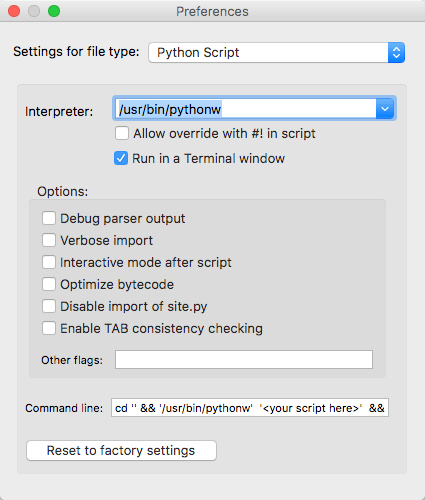
La fenêtre Préférences de Python Launcher s’ouvre automatiquement en arrière-plan lorsque Python Launcher est exécuté. Vous pouvez également l’ouvrir manuellement en sélectionnant « Python Launcher -> Preferences » dans la barre de menu Python Launcher.
Vous pouvez même appeler la fenêtre Préférences avant d’exécuter un script. Pour ce faire, faites glisser le script vers l’icône Python Launcher tout en maintenant la touche Option enfoncée et le menu Préférences s’affichera avant l’exécution du script.
Cela vous permettra d’ajuster les paramètres qui ne s’appliqueront qu’à cette exécution du script. C’est presque comme une configuration d’exécution temporaire, bien que les modifications apportées aux préférences du lanceur Python dans des circonstances normales soient globales, affectant tous les futurs scripts.
Utilisation du terminal
La plupart des utilisateurs exécuteront des scripts à partir du terminal, ce qui est un excellent moyen d’exécuter un script Python sur macOS.
Tout d’abord, vous voudrez trouver le chemin du script Python dans le Finder. Si vous n’êtes pas sûr, vous pouvez Option + Clic droit sur le fichier, puis sélectionnez « Copier… comme nom de chemin » pour copier le chemin dans votre presse-papiers.
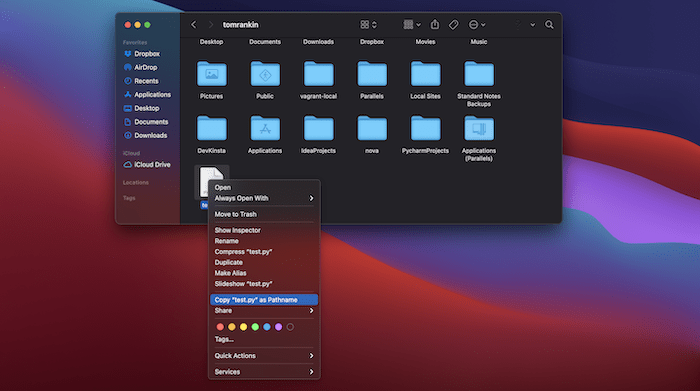
Vous pouvez également faire glisser un fichier sur la fenêtre du terminal pour voir son chemin absolu.
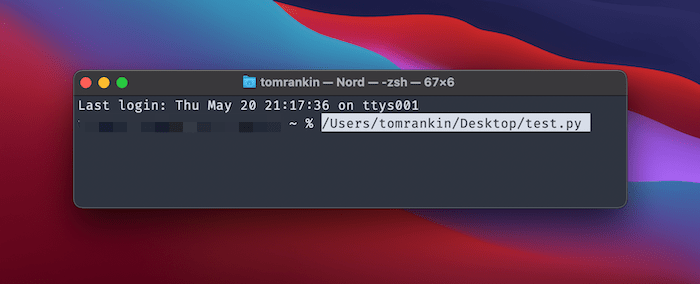
La méthode centrée sur le terminal utilise la commande cd pour accéder au dossier contenant le fichier Python. Notez que vous pouvez également coller votre nom de chemin copié ici.
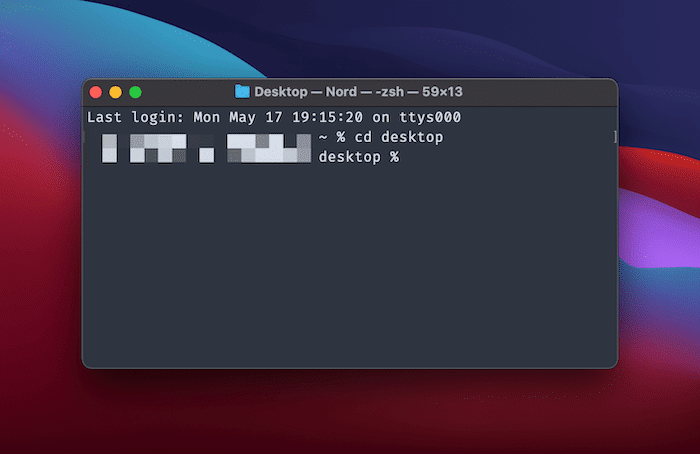
Une fois que vous êtes dans le bon dossier, utilisez python3
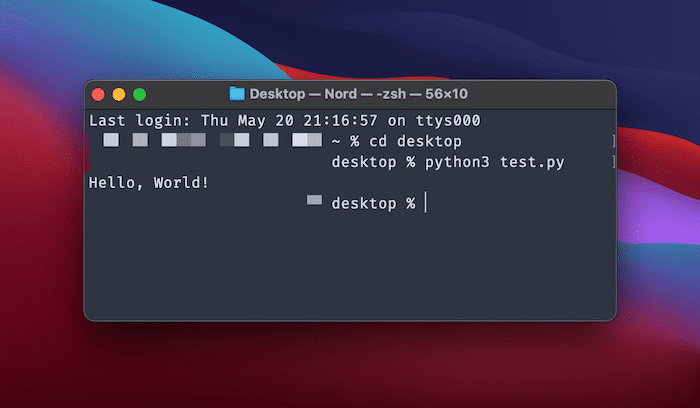
Bien entendu,
Conclusion
Travailler avec des fichiers Python sur Mac est un jeu d’enfant, surtout compte tenu de certaines des fonctionnalités intégrées. En tant que tel, il existe deux manières d’exécuter un script Python sur macOS : via l’application Python Launcher et l’exécution Terminal plus courante. L’utilisation du terminal est la méthode préférée, car vous utiliserez souvent Homebrew pour installer la dernière version de Python 3 (plutôt que d’utiliser le Python 2 intégré et obsolète).
Si vous utilisez une machine Windows, Python 3 est également un jeu d’enfant à installer et à utiliser. Avez-vous une méthode pour exécuter un script Python sur macOS que nous n’avons pas abordée ? Faites-nous savoir dans la section commentaires ci-dessous!
Cet article est-il utile ? Oui Non


